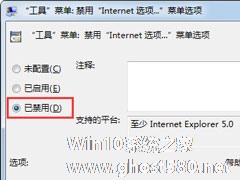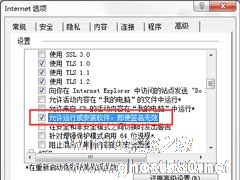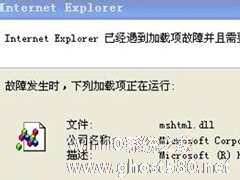-
Win7系统IE浏览器Internet选项打不开怎么办?
- 时间:2024-09-22 12:31:07
大家好,今天Win10系统之家小编给大家分享「Win7系统IE浏览器Internet选项打不开怎么办?」的知识,如果能碰巧解决你现在面临的问题,记得收藏本站或分享给你的好友们哟~,现在开始吧!
最近有Win7系统用户反映,电脑网络正常,IE浏览器也能正常使用,但IE浏览器的Internet选项却打不开,这让用户非常烦恼。那么,Win7系统IE浏览器Internet选项打不开怎么办呢?下面,我们就一起往下看看Win7系统IE浏览器Internet选项打不开的解决方法。
方法/步骤
1、按【Win+R】键打开【运行】;

2、输入gpedit.msc,按【确定】或回车键,打开【本地组策略编辑器】;

3、依次点击展开【本地组策略编辑器】窗口左侧的【用户配置】--【管理模版】--【Windows组件】--【Internet Explorer】--【浏览器菜单】;
4、在【本地组策略编辑器】窗口右侧列表中找到【“工具”菜单:禁用“Internet选项”】,鼠标左键双击打开该选项;

5、在弹出的设置框中勾选【已禁用】;

6、勾选完成后点击【应用】和【确定】即可。

以上就是Win7系统IE浏览器Internet选项打不开的具体解决方法,按照以上方法进行操作,相信再次打开Internet选项的时候就能正常打开了。
以上就是关于「Win7系统IE浏览器Internet选项打不开怎么办?」的全部内容,本文讲解到这里啦,希望对大家有所帮助。如果你还想了解更多这方面的信息,记得收藏关注本站~
【Win10系统之家②文章,转载请注明出处!】
相关文章
-
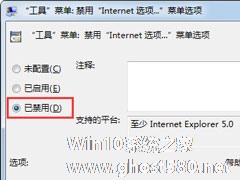
最近有Win7系统用户反映,电脑网络正常,IE浏览器也能正常使用,但IE浏览器的Internet选项却打不开,这让用户非常烦恼。那么,Win7系统IE浏览器Internet选项打不开怎么办呢?下面,我们就一起往下看看Win7系统IE浏览器Internet选项打不开的解决方法。
方法/步骤
1、按【Win+R】键打开【运行】;
2、输入gpedit.... -

IE浏览器是我们用的最多的浏览器,不过在使用的过程中,也会遇到问题。我们打开网页时,会弹出一个提示框“InternetExplorer无法打开Internet站点about:blank。已终止操作”的问题。我们在使用Win7系统的时候,也遇到这样的问题。问要怎么解决?下面就和大家说一下Win7系统IE无法打开Internet站点的解决方法。
方法如下:
一、重... -
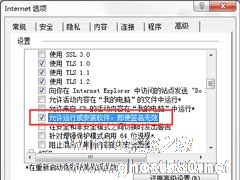
随着网络的普及,我们需要在网上下载的东西越来越多,不过有些用户使用发现Win7系统IE浏览器下载不了文件,或者下载提示框在0%到99%就不动了。对此我们该怎么去解决IE浏览器下载不了文件的问题呢?其实这个问题很好解决,只需要进行简单的几步设置即可。
1、打开IE浏览器在浏览器的左上角的点击“工具”,选择“Internet选项”,在“Internet选项”的“安全”点击“I... -
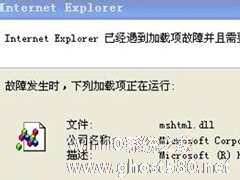
在使用Win7系统IE浏览器上网的时候,有时候会弹出“IE浏览器遇到加载项故障且需要关闭”的提示,同时会导致IE浏览器窗口全部关闭。当多出现几次这种提示的话,将会严重影响我们的使用,那么对于这个问题,我们该如何去解决呢?
方法一
1、在计算机根目录下新建一个文本文档,并将下面的内容复制粘贴到文档中,然后另存为yesok.bat的批处理文件:
01cd\...